วิธีย่อขนาดหน้าจอใน Windows 10

บทความนี้จะแสดงวิธีย่อขนาดหน้าจอใน Windows 10 เพื่อให้คุณใช้งานได้อย่างมีประสิทธิภาพ

หากคุณมี Xbox One เชื่อมต่อกับทีวีในห้องนั่งเล่น ระยะเวลาที่คุณใช้เล่นเกมอาจต้องใช้เวลาร่วมกับคนอื่นๆ ในครอบครัว จะเกิดอะไรขึ้นเมื่อมีคนอยากดูทีวี? โดยปกติคุณจะต้องออกจากที่นั่งเพื่อรอถึงตาคุณ แต่ด้วยการสตรีมเกม Xbox คุณจึงมีทางเลือกอื่น
สิ่งที่คุณต้องมีคือ พีซี Windows 10 สำรอง ซึ่งเป็นการเชื่อมต่อที่ดีระหว่าง Xbox One และเราเตอร์ เพื่อให้คุณสามารถสตรีมและเล่นเกม Xbox One ขณะนั่งอยู่หน้าพีซีได้ ต่อไปนี้เป็นวิธีดำเนินการ
คำแนะนำสำหรับการสตรีมเกม Xbox One ไปยัง Windows PC
ก่อนที่คุณจะสามารถสตรีมเกม Xbox ไปยังพีซีของคุณได้ คุณจะต้องเชื่อมต่อกับ Xbox ของคุณก่อน
1. เปิด Xbox One แล้วไปที่การตั้งค่าคุณสามารถทำได้โดยกดปุ่ม Xbox บนคอนโทรลเลอร์แล้วเลื่อนด้วยD-pad
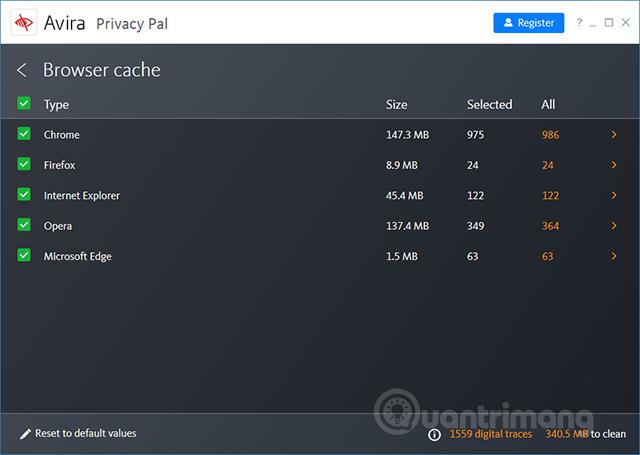
2. ใน พื้นที่การตั้งค่าเลื่อนลงไปที่การตั้งค่าและเลือกการเชื่อมต่อแอป Xbox
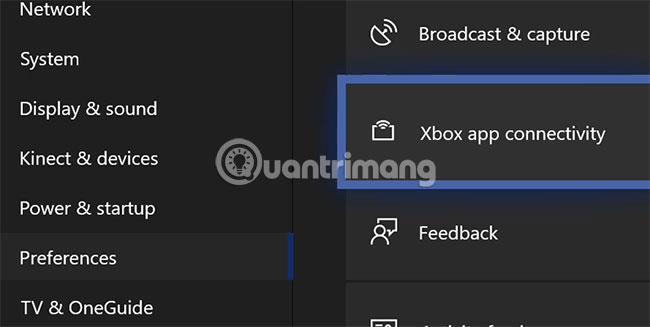
3. เปิดใช้งานคุณสมบัติ“อนุญาตการเชื่อมต่อจากอุปกรณ์ใดๆ”หรือ“เฉพาะจากโปรไฟล์ที่ลงชื่อเข้าใช้บน Xbox นี้”ในส่วนอุปกรณ์อื่นๆ ใน ส่วนXbox นี้ให้เปิดใช้งาน ตัวเลือก "อนุญาตให้สตรีมเกมไปยังอุปกรณ์อื่น "
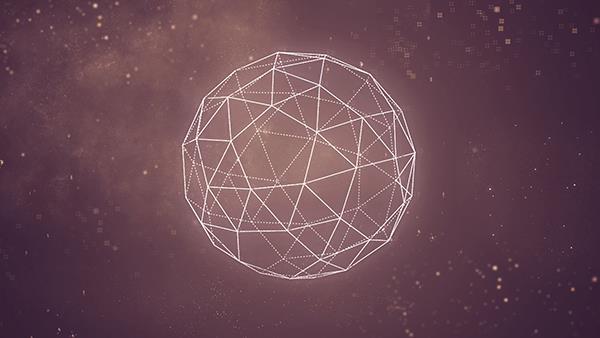
เมื่อคุณทำตามขั้นตอนเหล่านี้เสร็จแล้ว คุณสามารถกลับไปที่หน้าจอหลักของ Xbox One ได้ ตรวจสอบให้แน่ใจว่า Xbox One เชื่อมต่อกับเครือข่ายท้องถิ่นของคุณ (ในกรณีนี้ควรใช้การเชื่อมต่อแบบใช้สาย) หากคุณไม่สามารถเชื่อมต่อโดยใช้สายอีเทอร์เน็ตตรวจสอบให้แน่ใจว่าคุณใช้การเชื่อมต่อไร้สายคุณภาพดีที่มีแบนด์วิธสูงและการรบกวนต่ำ (เช่น การเชื่อมต่อ 802.11acบนแบนด์ 5Ghz)
Xbox One พร้อมที่จะเชื่อมต่อแล้ว ดังนั้นไปที่พีซี Windows 10 ของคุณแล้วตรวจสอบให้แน่ใจว่าคุณได้ติดตั้งแอป Xbox One แล้ว (มีแนวโน้มว่าจะติดตั้งไว้แล้ว) หากคุณมีแอปอยู่แล้ว การเชื่อมต่อกับ Xbox ของคุณก็ค่อนข้างจะง่ายดาย
1. ขั้นแรกคุณจะต้องเข้าสู่ระบบ หากคุณใช้บัญชี Microsoft เพื่อลงชื่อเข้าใช้พีซีของคุณ บัญชีนี้จะถูกใช้ตามค่าเริ่มต้น หากใช้บัญชี Xbox อื่น ให้คลิกลงชื่อเข้าใช้และเลือกไม่ใช่คุณใช่ไหมที่ด้านบนหรือเลือกมาเล่นกัน
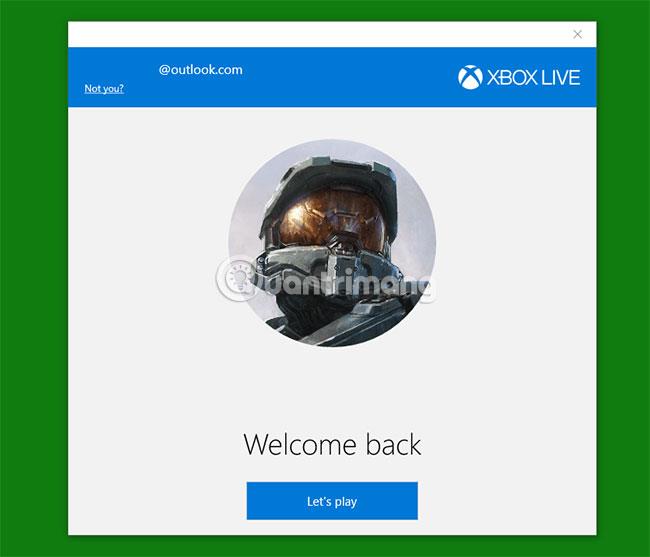
2. คลิกไอคอนสตรีมมิ่งในเมนูด้านซ้าย เหนือไอคอนการตั้งค่าที่ด้านล่างแอป Xbox จะสแกนเครือข่ายสำหรับคอนโซล Xbox One ดังนั้น ให้เลือก Xbox ที่คุณต้องการหลังจากการสแกนเสร็จสิ้น ซึ่งแสดงอยู่ในรายการเพิ่มอุปกรณ์
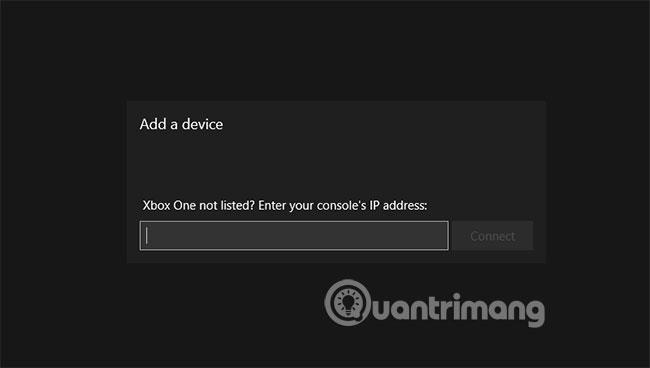
3. หากแอป Xbox ไม่พบ Xbox ของคุณ ให้ใช้ซอฟต์แวร์วิเคราะห์เครือข่ายเพื่อ ค้นหาที่อยู่ IP ของXbox Oneหรือคุณสามารถไปที่การตั้งค่า > เครือข่าย > การตั้งค่าเครือข่าย > การตั้งค่าขั้นสูงบน Xbox One เพื่อค้นหา จากนั้นคุณสามารถใช้ Xbox IP ของคุณเพื่อเชื่อมต่อกับ Xbox ของคุณได้ด้วยตนเอง
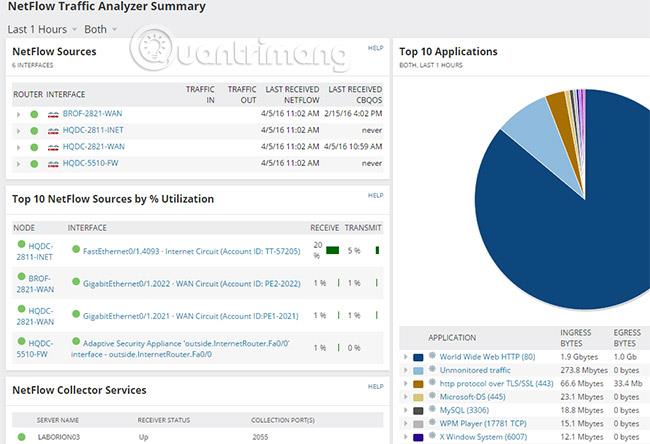
4. เมื่อเชื่อมต่อ Xbox ของคุณแล้ว คุณสามารถเริ่มการสตรีมเกม Xbox ไปยังพีซีของคุณได้โดยคลิกStreamหากตัวเลือกนี้ถูกปิดใช้งานและเปิดใช้งาน โหมด Instant On คุณสามารถคลิก เปิดเพื่อเปิด Xbox ของคุณจากระยะไกลได้
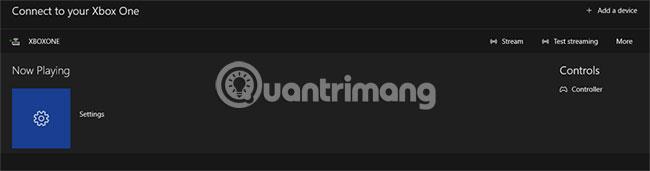
เมื่อคุณคลิกสตรีม Xbox จะเริ่มสตรีมเกมโดยตรงไปยังพีซีของคุณ ซึ่งคุณสามารถเริ่มควบคุมเกมด้วยคอนโทรลเลอร์ Xbox ของคุณได้ หากคุณอยู่ห่างจาก Xbox มากเกินไป คุณสามารถเชื่อมต่อคอนโทรลเลอร์ Xbox One กับพีซีแทนได้
ทางที่ดีควรตรวจสอบคุณภาพการสตรีมก่อนเริ่มเล่นเพื่อหลีกเลี่ยงความล่าช้า หากต้องการทำสิ่งนี้ ให้เลือกทดสอบการสตรีม ใน พื้นที่การเชื่อมต่อของแอป Xbox จากนั้นคลิกเริ่มการทดสอบ

เมื่อการทดสอบเสร็จสิ้น แอป Xbox จะให้ผลลัพธ์สำหรับคุณภาพการสตรีมในระดับต่างๆ ตั้งแต่ต่ำไปจนถึงสูงมาก

คุณสามารถตั้งค่าคุณภาพการสตรีมที่ต้องการได้เมื่อคุณเริ่มการสตรีม วางเมาส์เหนือหน้าต่างสตรีมมิ่งเพื่อแสดงเมนูที่ด้านบน และแตะไอคอนคุณภาพทางด้านขวา หากคุณต้องการเพิ่ม (หรือลด) คุณภาพการสตรีมของคุณ คุณสามารถทำได้ตลอดเวลา
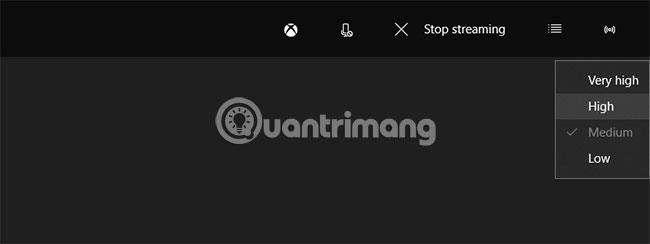
เมื่อเสร็จแล้ว ให้ใช้การเชื่อมต่อสตรีมมิ่งพีซีของคุณราวกับว่าคุณกำลังนั่งอยู่หน้า Xbox One ไปที่หน้าจอหลัก เลือกเกมที่คุณชื่นชอบและเริ่มเล่น
มีเพียง Xbox One เท่านั้นที่รองรับการสตรีมเกม (ในขณะนี้) และตามที่บทความอธิบาย กระบวนการตั้งค่าไม่ซับซ้อนเลย ไม่ว่าคุณอยากจะย้อนเวลากลับไปกับ Assassin's Creed หรือฆ่าศัตรูใน Fortnite คุณก็ไม่จำเป็นต้องนั่งอยู่หน้าทีวีเพื่อทำเช่นนั้น หากคุณต้องการแบ่งปัน Xbox เครื่องเดียวในครอบครัว โดยเฉพาะผู้ที่มีเด็กๆ วิธีการสตรีมเกม Xbox นี้ได้ผลดีมาก
คุณมีเคล็ดลับการแบ่งปันเกม Xbox ที่คุณต้องการแบ่งปันกับทุกคนหรือไม่? กรุณาแสดงความคิดเห็นของคุณในส่วนความเห็นด้านล่าง!
หวังว่าคุณจะประสบความสำเร็จ
บทความนี้จะแสดงวิธีย่อขนาดหน้าจอใน Windows 10 เพื่อให้คุณใช้งานได้อย่างมีประสิทธิภาพ
Xbox Game Bar เป็นเครื่องมือสนับสนุนที่ยอดเยี่ยมที่ Microsoft ติดตั้งบน Windows 10 ซึ่งผู้ใช้สามารถเรียนรู้วิธีเปิดหรือปิดได้อย่างง่ายดาย
หากความจำของคุณไม่ค่อยดี คุณสามารถใช้เครื่องมือเหล่านี้เพื่อเตือนตัวเองถึงสิ่งสำคัญขณะทำงานได้
หากคุณคุ้นเคยกับ Windows 10 หรือเวอร์ชันก่อนหน้า คุณอาจประสบปัญหาในการนำแอปพลิเคชันไปยังหน้าจอคอมพิวเตอร์ของคุณในอินเทอร์เฟซ Windows 11 ใหม่ มาทำความรู้จักกับวิธีการง่ายๆ เพื่อเพิ่มแอพพลิเคชั่นลงในเดสก์ท็อปของคุณ
เพื่อหลีกเลี่ยงปัญหาและข้อผิดพลาดหน้าจอสีน้ำเงิน คุณต้องลบไดรเวอร์ที่ผิดพลาดซึ่งเป็นสาเหตุของปัญหาออก บทความนี้จะแนะนำวิธีถอนการติดตั้งไดรเวอร์บน Windows โดยสมบูรณ์
เรียนรู้วิธีเปิดใช้งานแป้นพิมพ์เสมือนบน Windows 11 เพื่อเพิ่มความสะดวกในการใช้งาน ผสานเทคโนโลยีใหม่เพื่อประสบการณ์ที่ดียิ่งขึ้น
เรียนรู้การติดตั้งและใช้ AdLock เพื่อบล็อกโฆษณาบนคอมพิวเตอร์ของคุณอย่างมีประสิทธิภาพและง่ายดาย
เวิร์มคอมพิวเตอร์คือโปรแกรมมัลแวร์ประเภทหนึ่งที่มีหน้าที่หลักคือการแพร่ไวรัสไปยังคอมพิวเตอร์เครื่องอื่นในขณะที่ยังคงทำงานอยู่บนระบบที่ติดไวรัส
เรียนรู้วิธีดาวน์โหลดและอัปเดตไดรเวอร์ USB บนอุปกรณ์ Windows 10 เพื่อให้ทำงานได้อย่างราบรื่นและมีประสิทธิภาพ
หากคุณต้องการเรียนรู้เพิ่มเติมเกี่ยวกับ Xbox Game Bar และวิธีปรับแต่งให้เหมาะกับประสบการณ์การเล่นเกมที่สมบูรณ์แบบของคุณ บทความนี้มีข้อมูลทั้งหมด








